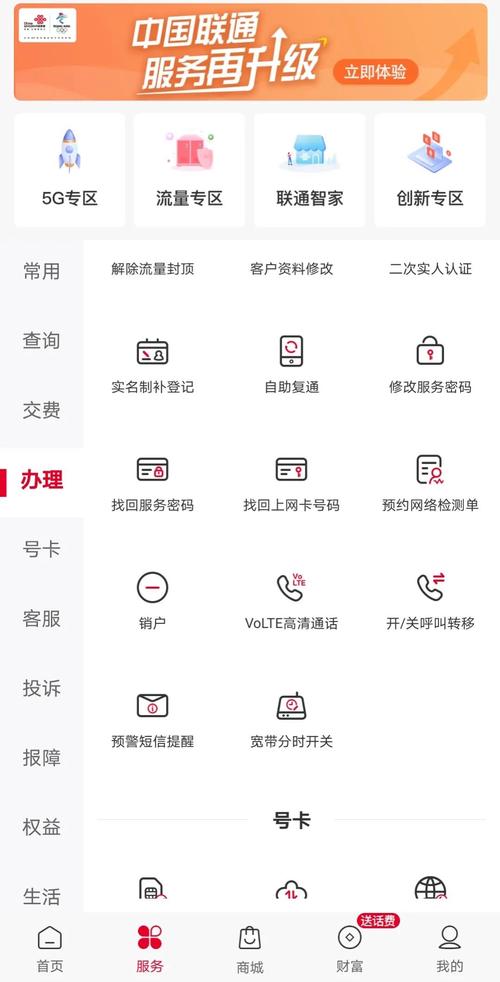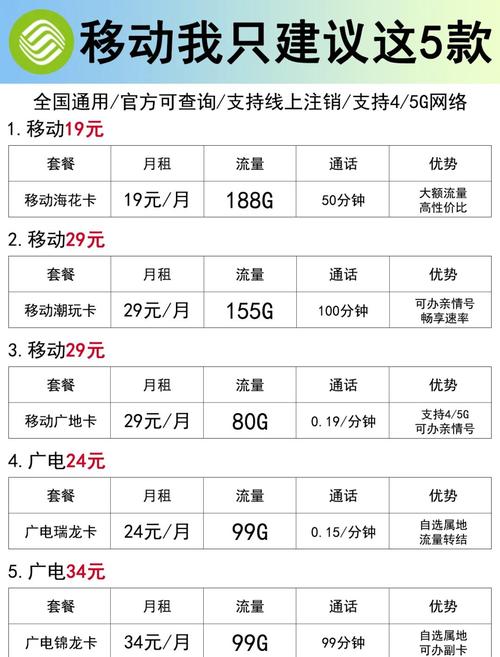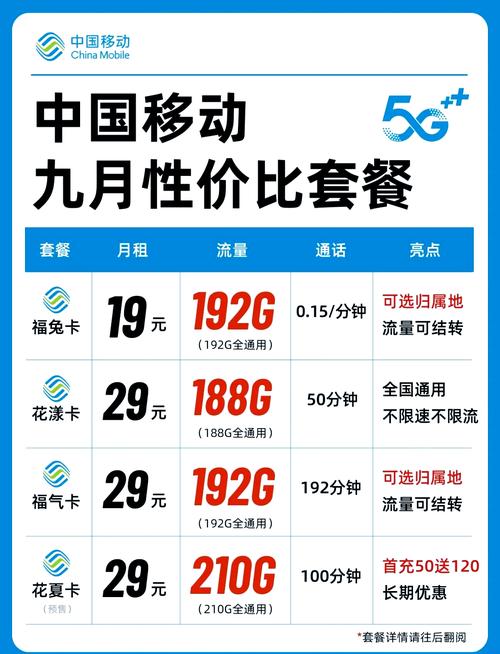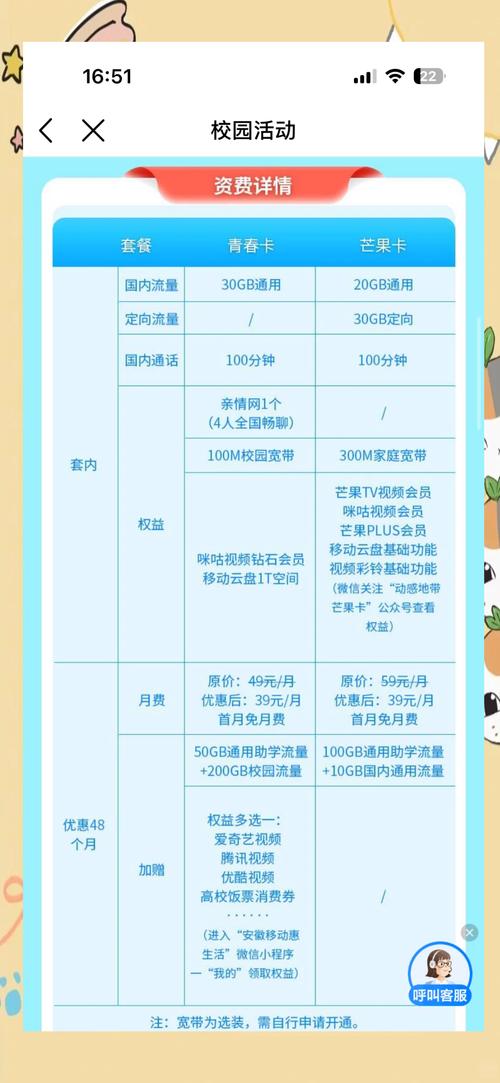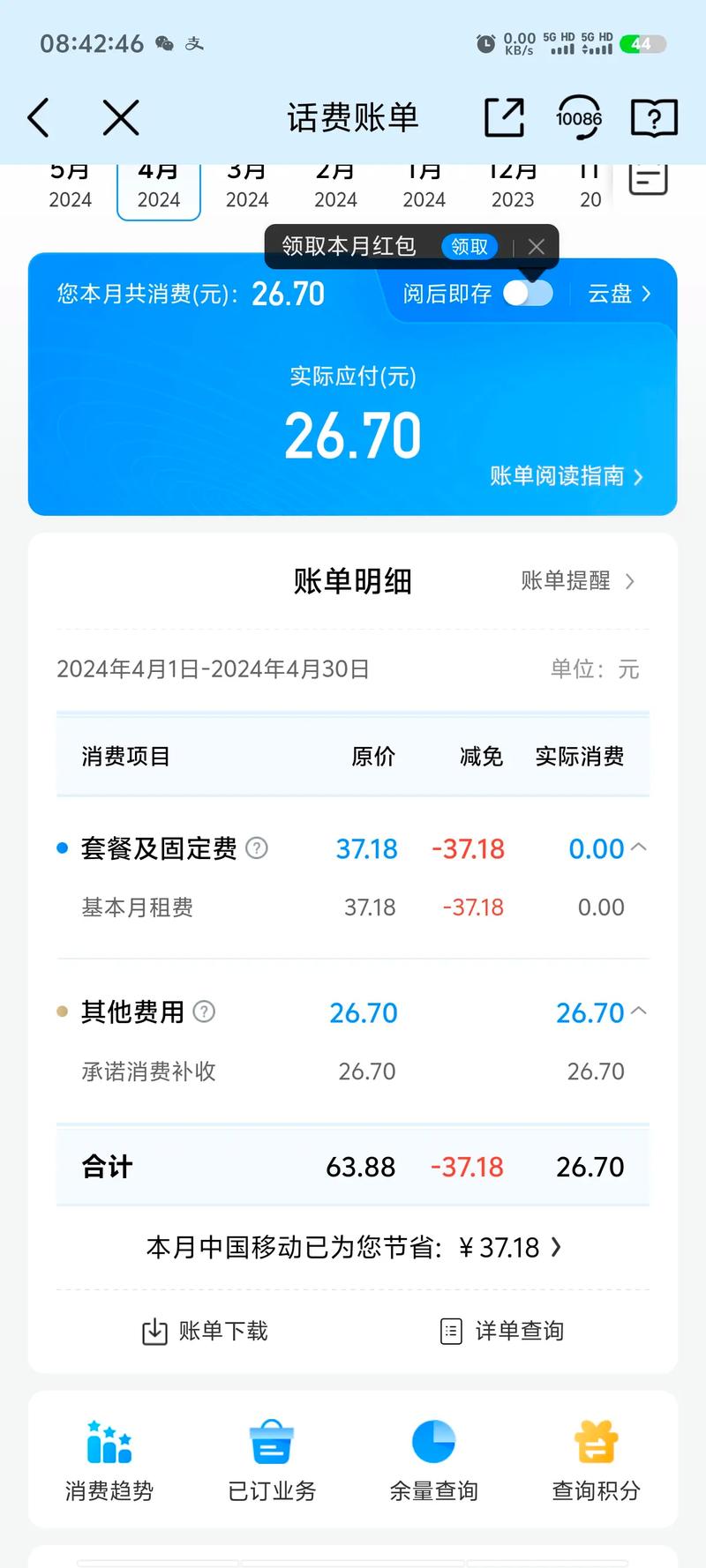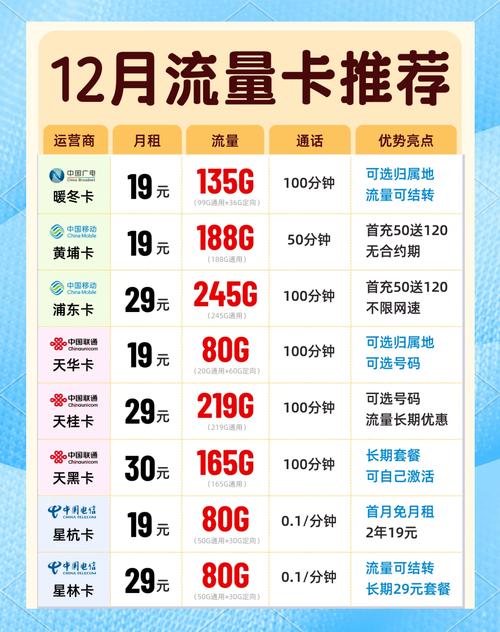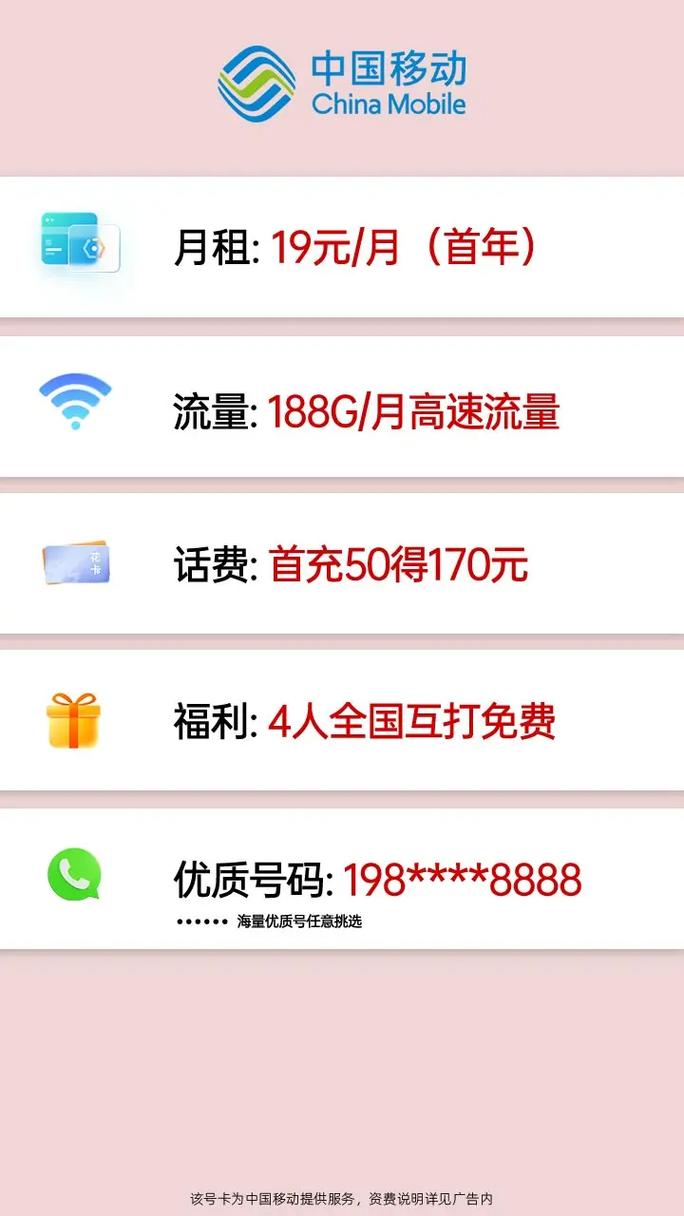宽带升级后如何设置新密码?
宽带升级后,许多用户会优先关注网速的变化,却容易忽略一个关键环节——密码设置,作为家庭网络的第一道防线,密码的安全性直接影响设备稳定性与隐私保护,本文将系统讲解升级宽带后如何科学设置密码,并提供实用安全建议。
一、密码安全为何影响网络性能?
部分用户误以为宽带升级后,路由器性能提升即可自动规避风险,弱密码会导致以下问题:
1、带宽占用:被蹭网后设备连接数激增,直接影响传输效率
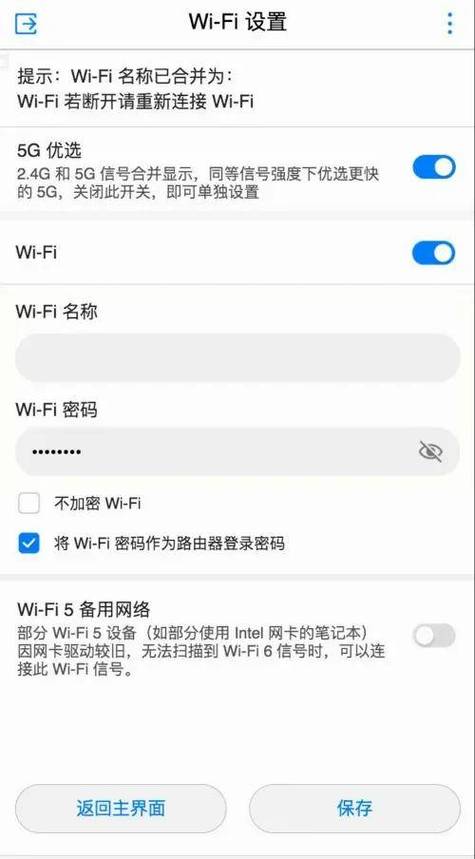
2、数据泄露:通过未加密通道可获取智能家居摄像头等设备信息
3、网络劫持:黑客可能植入恶意程序篡改DNS设置
2023年某网络安全实验室数据显示,72%的家庭网络入侵事件源于初始密码未修改。
二、三步完成高安全性密码设置
**步骤1:登录管理后台
- 新装光猫默认地址多为192.168.1.1或192.168.0.1
- 使用装机单标注的初始账号(通常为user/admin)登录
- 建议首次登录后立即修改管理员账户密码

**步骤2:构建有效密码组合
长度原则:12位以上为基准,运营商级设备建议16位
混合策略:字母(区分大小写)+数字+特殊符号(如@#%)
记忆技巧:截取诗句首字母+纪念日变形(例:QssmYd1998→"青山松柏明月夜"首字母+年份)
**步骤3:启用加密协议
- 选择WPA3加密模式(兼容设备有限时可选WPA2/WPA3混合)
- 关闭WPS快速连接功能
- 开启防火墙与MAC地址过滤(非必需但建议)
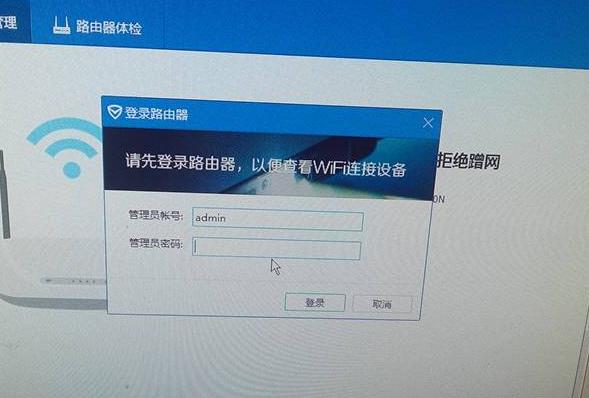
三、典型问题解决方案
场景1:多设备频繁掉线
- 检查是否启用双频合一功能,建议2.4GHz与5GHz分设不同密码
- 查看连接设备数是否超出路由器负载(普通路由器承载量约15-20台)
场景2:访客网络设置
- 单独开设访客WiFi,设置有效期限(多数路由器支持定时关闭)
- 建议访客网络与主网络隔离,避免智能家居设备暴露
场景3:密码遗忘处理
- 物理复位键长按10秒恢复出厂设置(会清除所有自定义配置)
- 通过绑定的运营商APP查询(需提前完成实名认证关联)
四、进阶防护策略
1、定期更新机制:每季度更换密码,避免使用生日等易猜信息
2、设备白名单管理:在路由器后台绑定可信设备MAC地址
3、安全审计工具:利用WiFi Analyzer等APP检测异常连接
4、固件升级提醒:运营商推送的安全补丁需及时安装
从技术角度看,密码设置本质是风险控制的过程,建议用户建立"动态防护"思维,将密码维护纳入日常网络管理,近期多地运营商推出的智能组网服务中,已包含自动安全检测功能,这类增值服务值得考虑,网络安全的投入产出比往往超乎想象,一次严谨的密码设置,可能避免未来数十倍的经济损失。